Il salvataggio dei documenti nel cloud è molto più semplice in Office 2013/2016 rispetto alle versioni precedenti. Infatti, in Office 2013/2016 OneDrive (precedentemente noto come SkyDrive) è selezionato come posizione di salvataggio predefinita.
Poiché OneDrive offre fino a 25 GB di spazio libero e considerando che salvare i documenti di Office sull'account OneDrive è facile come salvare sul computer, avere documenti nel cloud sembra una buona idea. Ma non tutti gli utenti preferiscono salvare i propri documenti riservati nel cloud per motivi di sicurezza.
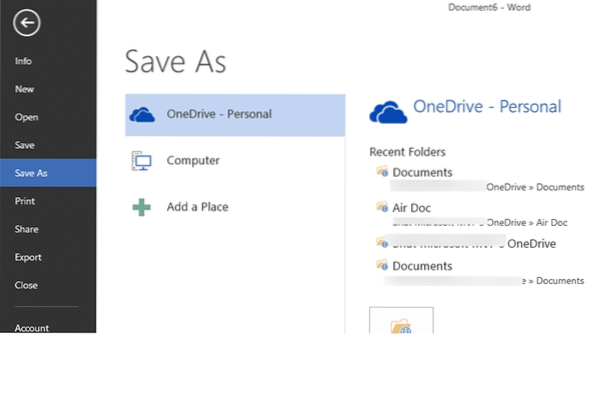
Con le impostazioni predefinite, quando si tenta di salvare un nuovo documento di Office, l'account OneDrive è selezionato come predefinito. Se è necessario salvare il documento sul computer, è necessario fare clic su Computer o utilizzare il tasto freccia giù e quindi selezionare la posizione.
Quelli di voi che preferiscono sempre il computer a OneDrive potrebbero voler configurare Office 2013/2016 per selezionare il computer invece di OneDrive per evitare di selezionare l'opzione Computer ogni volta prima di salvare un nuovo documento.
Salva i documenti sul computer per impostazione predefinita
In questa guida, ti mostreremo come configurare Office 2013/2016 per salvare i documenti sul computer per impostazione predefinita.
L'impostazione del computer come posizione predefinita in un'applicazione di Office 2013/2016 imposterà il computer come predefinito anche in altre applicazioni. Cioè, ad esempio, se imposti Computer come predefinito in Word, lo stesso verrà selezionato come predefinito anche in Excel e altri programmi di Office.
Passo 1: Clicca il File menu e quindi fare clic su Opzioni per aprire la finestra di dialogo Opzioni.
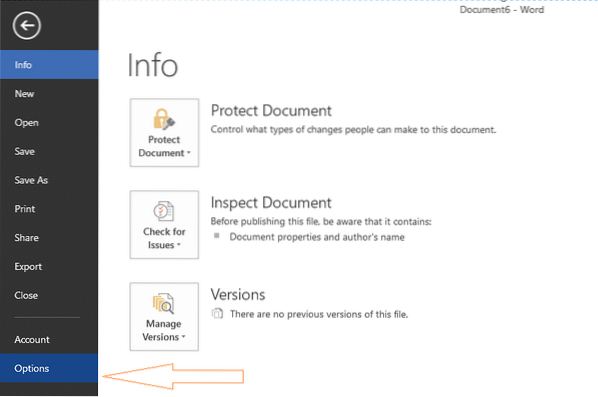
Passo 2: Nel riquadro di sinistra di Opzioni, fare clic su Salva tab.
Passaggio 3: Ora, sul lato destro, sotto Salva documenti sezione, seleziona la casella etichettata Salva su computer per impostazione predefinita. Infine, fai clic sul pulsante OK.
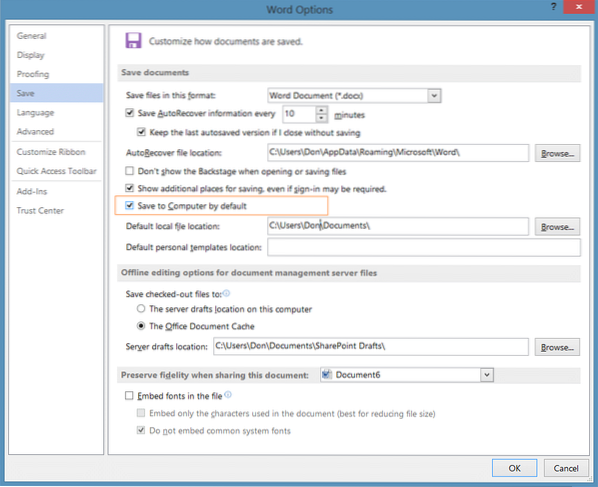
Nota che con le impostazioni predefinite, la cartella Documenti è selezionata. Puoi modificare questa posizione di file predefinita selezionando una cartella diversa. Per farlo, fai semplicemente clic sul pulsante Sfoglia situato accanto a Posizione file locale predefinita e seleziona una cartella a tua scelta. In bocca al lupo!
 Phenquestions
Phenquestions


